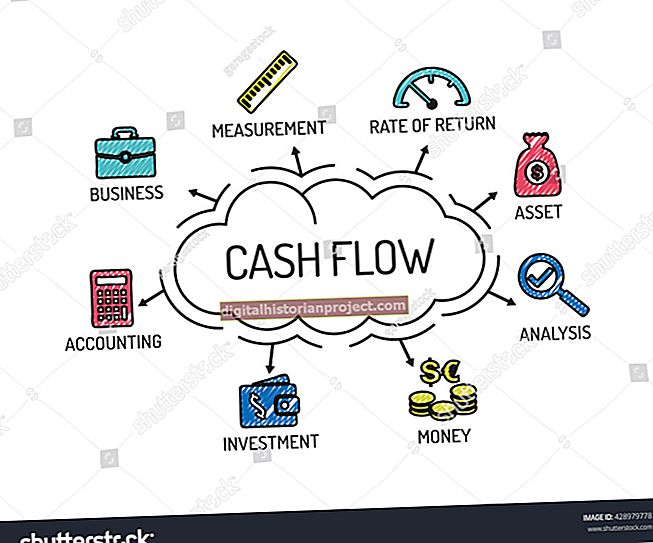অনেক তোশিবা ল্যাপটপের একটি টাচপ্যাড রয়েছে যা আপনি আপনার উইন্ডোজ ডেস্কটপে কার্সার নিয়ন্ত্রণ করতে ব্যবহার করতে পারেন। এটি ল্যাপটপের বহনযোগ্যতা বৃদ্ধি করে কারণ টাচপ্যাড একটি traditionalতিহ্যবাহী মাউস সংযোগের প্রয়োজনকে প্রতিস্থাপন করে। তবে, যদি আপনি বা আপনার কর্মচারীরা টাচপ্যাড ব্যবহার করে কার্সারটি নিয়ন্ত্রণ করতে অসুবিধা পান তবে উত্পাদনশীলতার ক্ষতি হতে পারে। টাচপ্যাড সেটিংস সামঞ্জস্য করা প্রায়শই সমস্যার সমাধান করে এবং আপনার তোশিবা ল্যাপটপের উপর আবার নিয়ন্ত্রণ ফিরে পাওয়ার অনুমতি দেয়।
1
উইন্ডোজ কন্ট্রোল প্যানেলটি খুলতে "কন্ট্রোল প্যানেল" এর পরে "স্টার্ট" ক্লিক করুন।
2
কন্ট্রোল প্যানেলের অনুসন্ধান উইন্ডোতে "মাউস" টাইপ করুন এবং তারপরে "এন্টার" কী টিপুন। মাউস প্রোপার্টি সংলাপ বাক্সটি খোলার জন্য তালিকা থেকে "মাউস" ক্লিক করুন।
3
"পয়েন্টার বিকল্পগুলি" ট্যাবে ক্লিক করুন।
4
"মোশন" বিভাগটি সন্ধান করুন এবং তারপরে টাচপ্যাড সংবেদনশীলতা সামঞ্জস্য করতে "পয়েন্টার গতি" স্লাইডারটি পরিবর্তন করুন। ডানদিকে স্লাইডার সরানো আপনার কার্সারের গতি বাড়িয়ে তোলে; এটিকে বাম দিকে সরানো কার্সারের গতি ধীর করে দেয়।
5
"বর্ধিত পয়েন্টার যথার্থ" বিকল্পটি সক্ষম করতে বাক্সটিতে ক্লিক করুন।
6
যদি ইচ্ছা হয় তবে কার্সার দৃশ্যমানতার সেটিংস সামঞ্জস্য করুন। বিকল্পগুলির মধ্যে কার্সার ট্রেলগুলি প্রদর্শন করা, টাইপ করার সময় কার্সরটি আড়াল করার ক্ষমতা এবং "Ctrl" কী টিপে কার্সারের অবস্থান প্রদর্শন করা অন্তর্ভুক্ত।
7
মাউস প্রোপার্টি ডায়ালগ বাক্সটি বন্ধ করতে "ঠিক আছে" ক্লিক করুন। উইন্ডোজ কন্ট্রোল প্যানেল উইন্ডো খোলা থাকে।
8
আপনার ডেস্কটপের আশেপাশে কার্সারটি সরিয়ে টাচপ্যাডের গতি এবং সংবেদনশীলতা পরীক্ষা করুন। আপনি যদি এখনও প্রতিক্রিয়াতে অসন্তুষ্ট হন তবে মাউস বৈশিষ্ট্যগুলি ডায়ালগ বাক্সটি খুলুন এবং সেটিংসটি আবার সামঞ্জস্য করুন। অন্যথায়, উইন্ডোটি বন্ধ করতে নিয়ন্ত্রণ প্যানেলের উপরের ডানদিকে "এক্স" টিপুন।